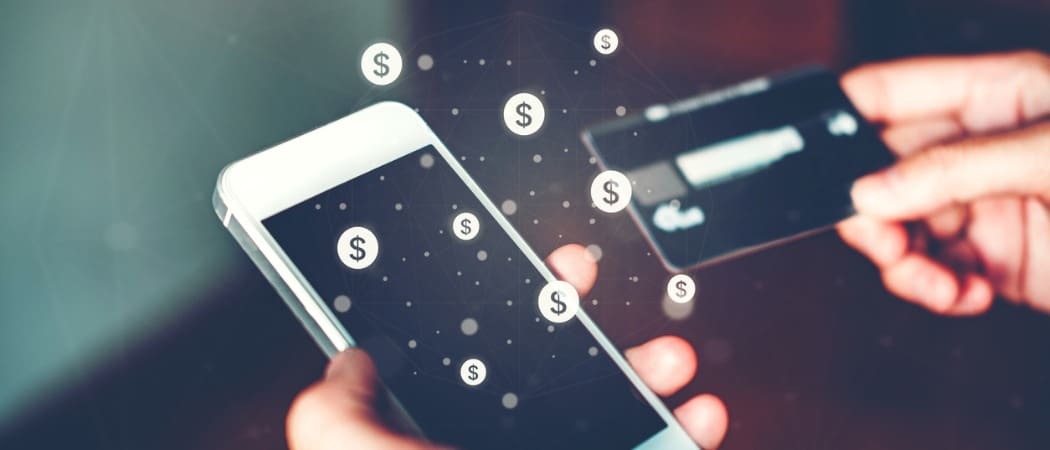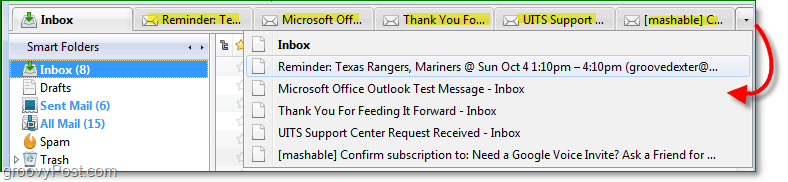Виндовс 10 Почетник: Како прилагодити поставке екрана
Мицрософт виндовс 10 / / March 18, 2020
Последњи пут ажурирано
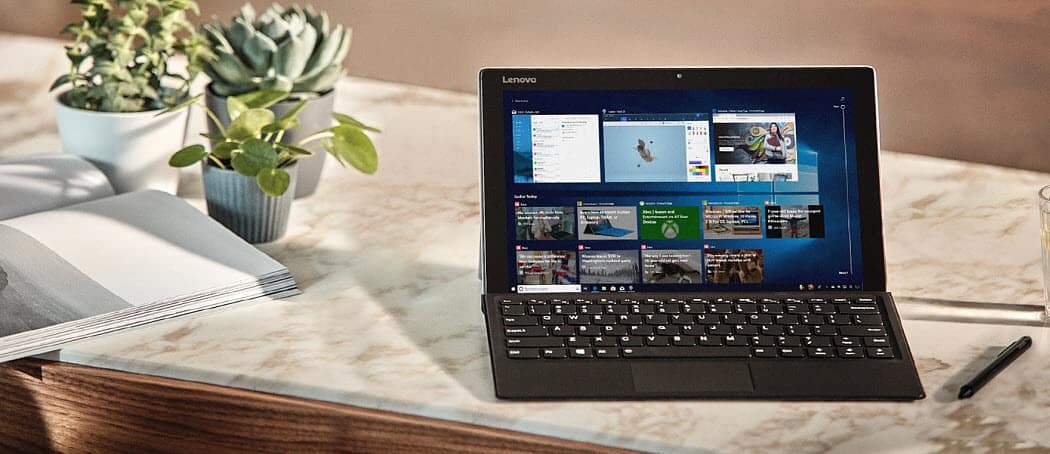
Виндовс 10 укључује алате које можете користити за подешавање боје, контраста и светлине вашег екрана. Ево савета за приказивање екрана који најбоље ради за вас.
Када користите ПЦ, један од најважнијих делова корисничког искуства је ваша интеракција са екраном. Без обзира да ли уређујете текст, прегледавате веб страницу или манипулирате сликама, желите да оне изгледају добро. Виндовс 10 укључује алате које можете користити за подешавање боје, контраста и светлине вашег екрана. У овом чланку ћемо вам показати како.
Набавите најбољи изглед из Виндовса 10 на свом монитору
Неке од функција и функција за подешавање поставки на екрану у Виндовс-у 10 су модернизоване. Они се налазе у новој апликацији Подешавања Виндовс 10 која ће на крају преузети наслеђена контролна табла. Да бисте их пронашли, идите на Подешавања> Систем> Екран и помичите се до Промените величину текста, апликација и других ставки.
Ако желите да повећате текст или апликације, помоћу клизача можете подесити ову поставку. Виндовс 10 обично бира најбољу опцију за ваш екран. Клизач испод
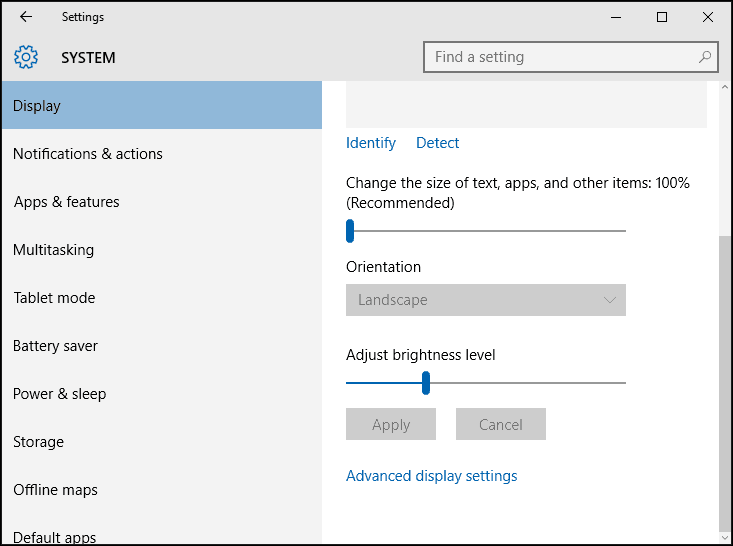
Подешавања екрана пружају опције за побољшање колорне слике вашег екрана, кликните на Унапред подешавања приказа затим кликните на везе Калибрација боја.
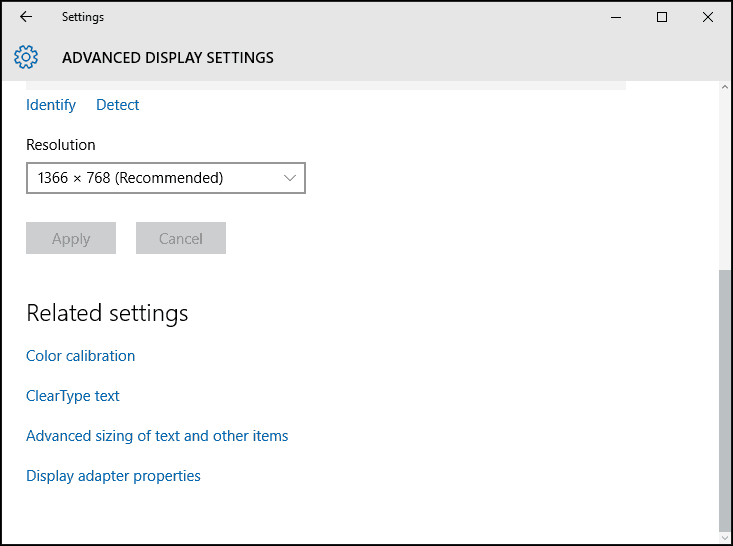
Чаробњак је једноставан и помаже вам да одаберете најбоље вредности боја за црвену, зелену и плаву за бољу тачност боја. Можете га користити и за додатна прилагођавања светлости екрана и контрасту вашем задовољству.
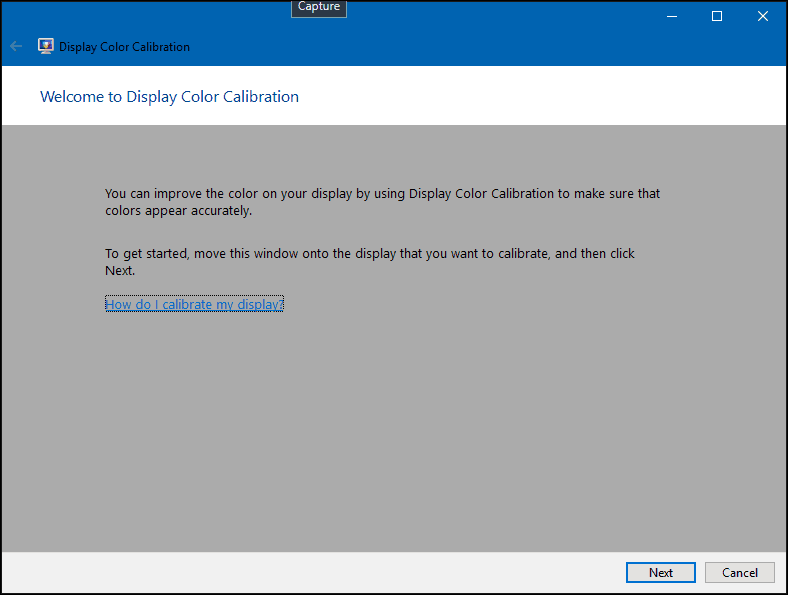
Имајте на уму, екран за калибрацију боја препоручује да знате поставке вашег уграђеног монитора како бисте постигли најбоље резултате.
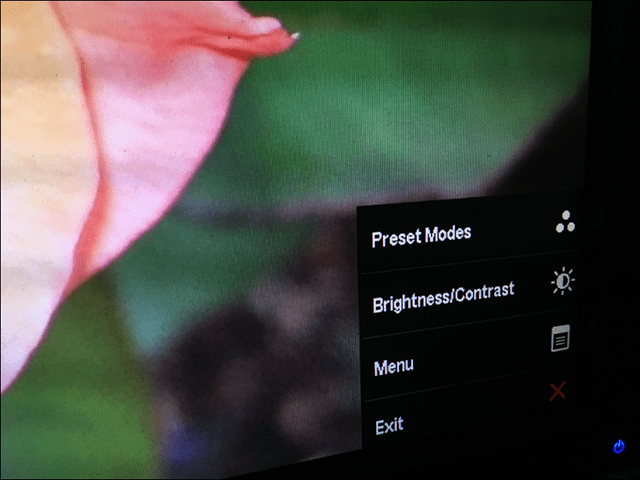
Доступна је и друга опција за брисање текста. Цлеар Типе је први пут представљен у Виндовс КСП као Повер Тои. Побољшава изглед текста када се користе дисплеји и олакшава читање текста.
Да бисте га подигли, кликните на Старт и тип:јасан текст типа и притисните Ентер или одаберите тјунер на врху резултата.
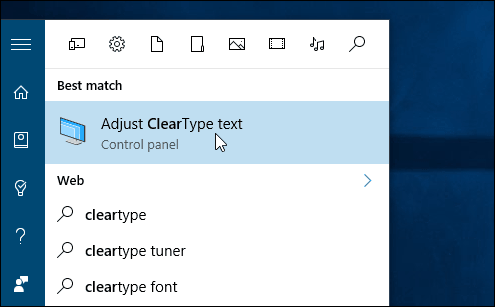
Цлеар Типе је подразумевано укључен. У почетку сам мислио да је Виндовс 10 одабрао најбољу опцију за приказ, али након што сам прошао кроз чаробњака, успео сам да пронађем бољу.
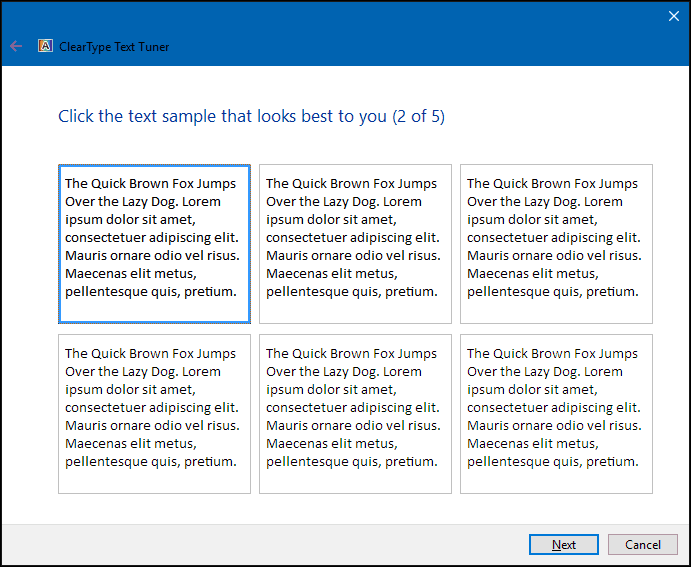
Како одрастете, ствари могу постати теже видети на екрану. Подешавање величине текста и елемената на екрану. Линк до Напредно димензионирање текстаи друге ствари може повећати величину подручја екрана попут насловне траке; можете одабрати фонт веће величине или модификовати само део екрана тако да изгледа већи.
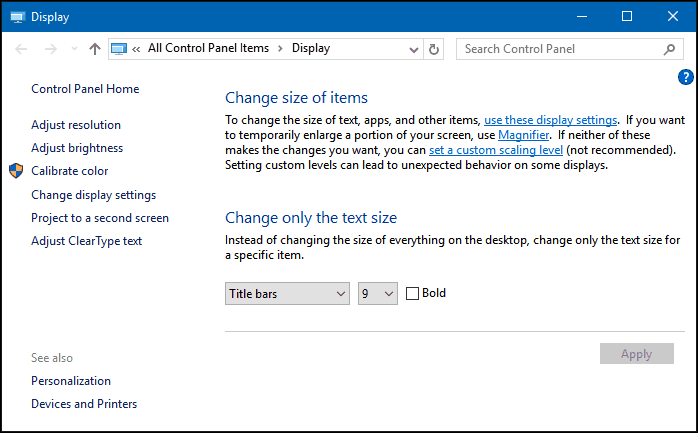
Можете повећати величину икона на радној површини тако што ћете десним тастером миша кликнути празан простор на радној површини и изабрати Прикажи, а затим велике и средње иконе.